Digikam/Lens Distortion/tr: Difference between revisions
Created page with "[http://scribblesandsnaps.wordpress.com/2010/08/30/correct-lens-distortion-with-digikam/ Scribbles and Snaps]'ten Dmitri Popov'un izni ile yararlanılanarak oluşturulmuştur." |
Created page with "Category:Grafik/tr Category:Fotoğrafçılık/tr Category:Rehberler/tr" |
||
| (3 intermediate revisions by the same user not shown) | |||
| Line 4: | Line 4: | ||
[http://scribblesandsnaps.wordpress.com/2010/08/30/correct-lens-distortion-with-digikam/ Scribbles and Snaps]'ten Dmitri Popov'un izni ile yararlanılanarak oluşturulmuştur. | [http://scribblesandsnaps.wordpress.com/2010/08/30/correct-lens-distortion-with-digikam/ Scribbles and Snaps]'ten Dmitri Popov'un izni ile yararlanılanarak oluşturulmuştur. | ||
Mercek çarpıklığı hayatın bir gerçeğidir. Bu sorunu hafifletebilir, ancak (eğer pahalı profesyonel seviye objektiflere para yatırmak istemiyorsanız) ondan tamamen kurtulamazsınız. Bereket versin digiKam mercek çarpıklığını görece rahat biçimde düzeltmenizde yardımcı olacak birtakım araçlara sahiptir. Aslına bakarsanız bu uygulamanın mercek çarpıklığını olabildiğince az ayar yapmaya gerek duyarak düzeltmeye çalışan bir otomatik düzeltme özelliği var. Eğer fotoğrafınızda fıçı<ref name="fıçı">Fıçı tipi çarpıklık görüntünün bir küre gibi, dışbükey görünmesine neden olan bir etkidir. Fıçı tipi çarpıklık geniş açı mercekleriyle ilgilidir ve tipik olarak yaklaştırma (zoom) merceğinin geniş ucunda oluşur. Dönüştürücülerin kullanımı genelde bu etkiyi güçlendirir. Dümdüz çizgilerin olduğu görüntüler, özellikle de bu çizgiler görüntünün kenarlarına yakınsa bu etkinin en görünür olduğu görüntülerdir. (Kaynak: [http://www.dpreview.com/learn/?/Glossary/Optical/Barrel_Distortion_01.htm Digital Photography Review])</ref> veya iğne yastığı<ref name="iğne yastığı">İğne yastığı tipi çarpıklık görüntünün merkeze doğru kıstırılmasına neden olan bir etkidir. İğne yastığı tipi çarpıklık tele objektifler ile ilgilidir ve tipik olarak yakınlaştırma (zoom) merceğinin tele ucunda oluşur. Dönüştürücülerin kullanımı genelde bu etkiyi güçlendirir. Dümdüz çizgilerin olduğu görüntüler, özellikle de bu çizgiler görüntünün kenarlarına yakınsa bu etkinin en görünür olduğu görüntülerdir. (Kaynak: [http://www.dpreview.com/learn/?/Glossary/Optical/Pincushion_Distortion_01.htm Digital Photography Review])</ref> tipi çarpıklık varsa otomatik düzeltme aracıyla bu çarpıklığı hızlıca gidermek mümkün olabilir. Bunu yapmak için fotoğrafı Görüntü Düzenleyicisinde açın (<menuchoice>Resim</menuchoice> -> <menuchoice>Düzenle...</menuchoice> veya klavyeden <keycap>F4</keycap>) ve <menuchoice>Çoğalt</menuchoice> -> <menuchoice>Mercekler</menuchoice> -> <menuchoice>Otomatik-Düzeltme...</menuchoice> öğesini seçin. Bu noktada digiKam fotoğraf makinesi ve mercek bilgileri ile diğer işe yarar bilgileri fotoğrafın dosya bilgilerinden alıp çarpıklığı elde edilen verilere dayanarak gidermeye çalışır. Otomatik düzeltme aracı renksel sapma, kenarlardaki koyulaşmalar gibi başka sorunları da giderebilir; yani eğer fotoğraf bu sorunlardan herhangi birine sahipse ilgili kutucukları işaretleyerek gerekli düzeltmeleri yapabilirsiniz. | |||
[[Image:Digikam lensdistortion.png|center]] | [[Image:Digikam lensdistortion.png|center]] | ||
Otomatik düzenleme aracı mercek çarpıklıklarını giderme konusunda iyi bir iş çıkarır, ama eğer işini yapamazsa sorunu elle düzeltmeyi deneyebilirsiniz. Bunun için <menuchoice>Çoğalt</menuchoice> -> <menuchoice>Mercekler</menuchoice> -> <menuchoice>Bozulma...</menuchoice> öğesini seçin, <menuchoice>Ana</menuchoice> ve <menuchoice>Kenar</menuchoice> seçeneklerini uygun noktalara getirin. | |||
=== | ===Dipnotlar=== | ||
<references /> | <references /> | ||
[[Category: | [[Category:Grafik/tr]] | ||
[[Category: | [[Category:Fotoğrafçılık/tr]] | ||
[[Category: | [[Category:Rehberler/tr]] | ||
Latest revision as of 12:53, 31 December 2010
digiKam ile Mercek Çarpıklığının Düzeltilmesi
Scribbles and Snaps'ten Dmitri Popov'un izni ile yararlanılanarak oluşturulmuştur.
Mercek çarpıklığı hayatın bir gerçeğidir. Bu sorunu hafifletebilir, ancak (eğer pahalı profesyonel seviye objektiflere para yatırmak istemiyorsanız) ondan tamamen kurtulamazsınız. Bereket versin digiKam mercek çarpıklığını görece rahat biçimde düzeltmenizde yardımcı olacak birtakım araçlara sahiptir. Aslına bakarsanız bu uygulamanın mercek çarpıklığını olabildiğince az ayar yapmaya gerek duyarak düzeltmeye çalışan bir otomatik düzeltme özelliği var. Eğer fotoğrafınızda fıçı[1] veya iğne yastığı[2] tipi çarpıklık varsa otomatik düzeltme aracıyla bu çarpıklığı hızlıca gidermek mümkün olabilir. Bunu yapmak için fotoğrafı Görüntü Düzenleyicisinde açın ( -> veya klavyeden F4) ve -> -> öğesini seçin. Bu noktada digiKam fotoğraf makinesi ve mercek bilgileri ile diğer işe yarar bilgileri fotoğrafın dosya bilgilerinden alıp çarpıklığı elde edilen verilere dayanarak gidermeye çalışır. Otomatik düzeltme aracı renksel sapma, kenarlardaki koyulaşmalar gibi başka sorunları da giderebilir; yani eğer fotoğraf bu sorunlardan herhangi birine sahipse ilgili kutucukları işaretleyerek gerekli düzeltmeleri yapabilirsiniz.
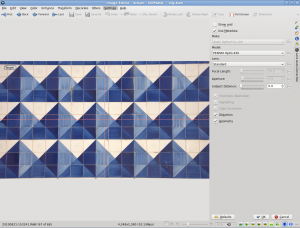
Otomatik düzenleme aracı mercek çarpıklıklarını giderme konusunda iyi bir iş çıkarır, ama eğer işini yapamazsa sorunu elle düzeltmeyi deneyebilirsiniz. Bunun için -> -> öğesini seçin, ve seçeneklerini uygun noktalara getirin.
Dipnotlar
- ↑ Fıçı tipi çarpıklık görüntünün bir küre gibi, dışbükey görünmesine neden olan bir etkidir. Fıçı tipi çarpıklık geniş açı mercekleriyle ilgilidir ve tipik olarak yaklaştırma (zoom) merceğinin geniş ucunda oluşur. Dönüştürücülerin kullanımı genelde bu etkiyi güçlendirir. Dümdüz çizgilerin olduğu görüntüler, özellikle de bu çizgiler görüntünün kenarlarına yakınsa bu etkinin en görünür olduğu görüntülerdir. (Kaynak: Digital Photography Review)
- ↑ İğne yastığı tipi çarpıklık görüntünün merkeze doğru kıstırılmasına neden olan bir etkidir. İğne yastığı tipi çarpıklık tele objektifler ile ilgilidir ve tipik olarak yakınlaştırma (zoom) merceğinin tele ucunda oluşur. Dönüştürücülerin kullanımı genelde bu etkiyi güçlendirir. Dümdüz çizgilerin olduğu görüntüler, özellikle de bu çizgiler görüntünün kenarlarına yakınsa bu etkinin en görünür olduğu görüntülerdir. (Kaynak: Digital Photography Review)
